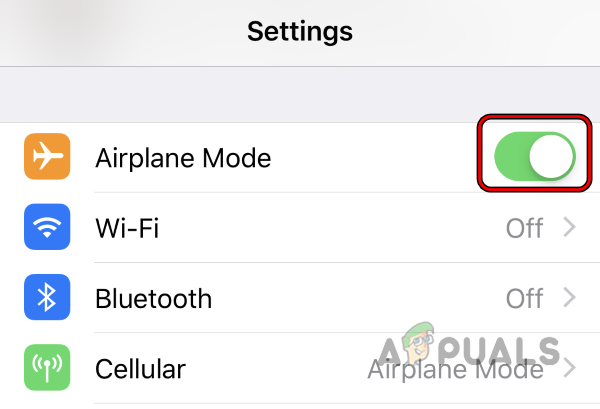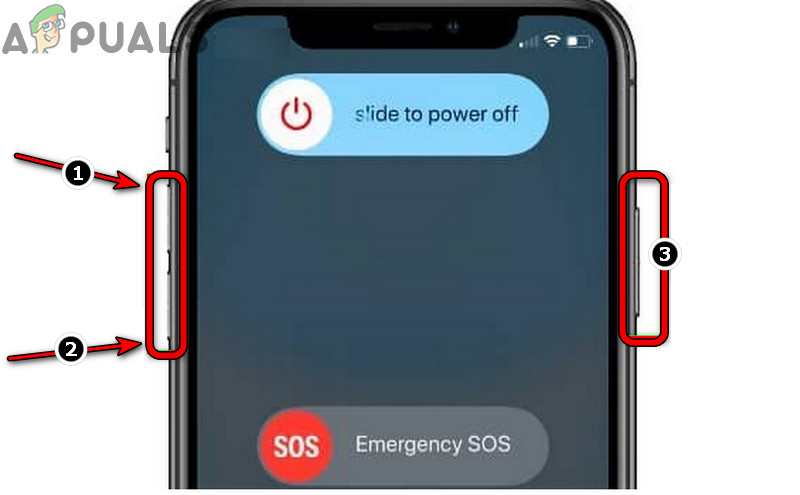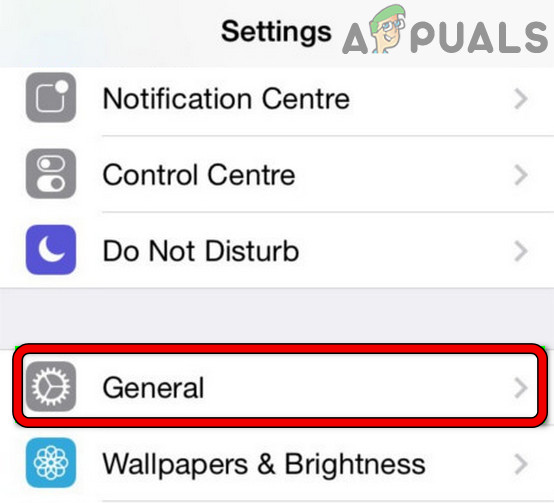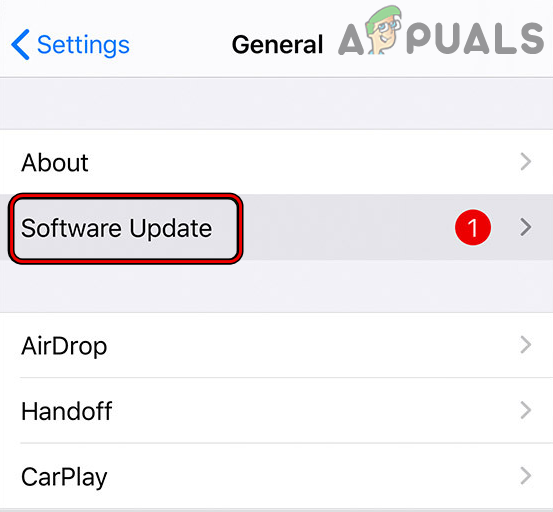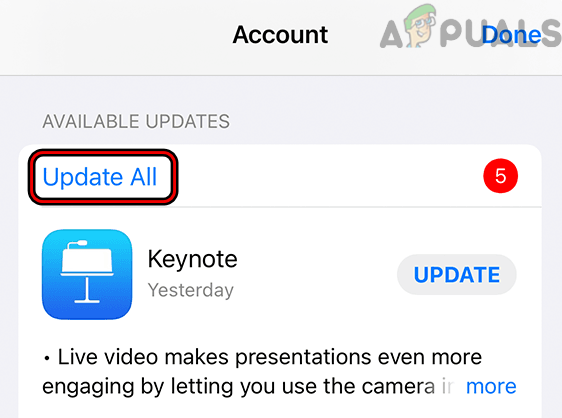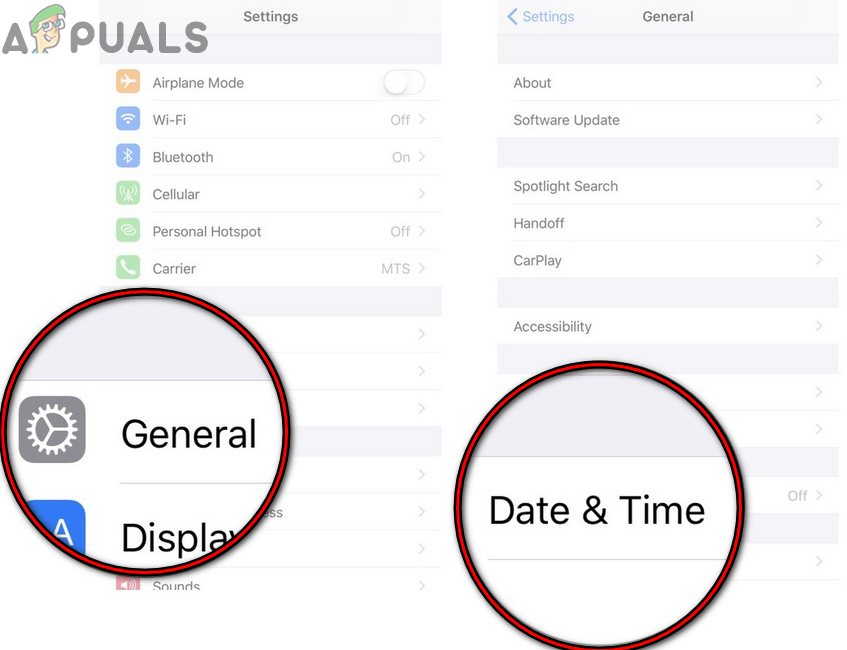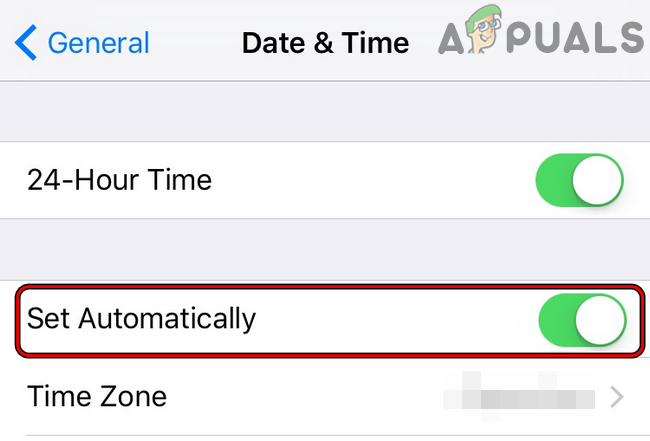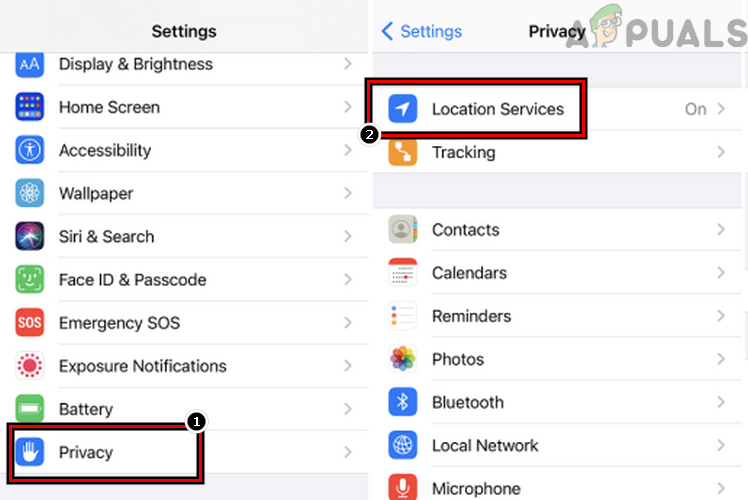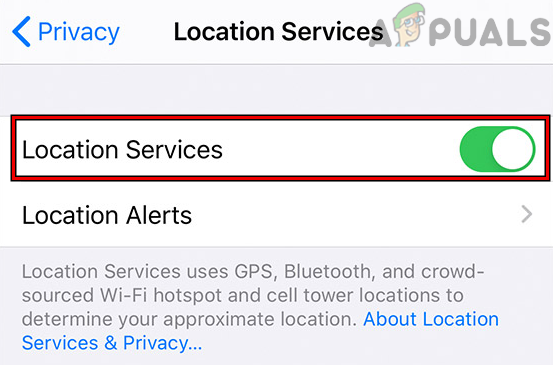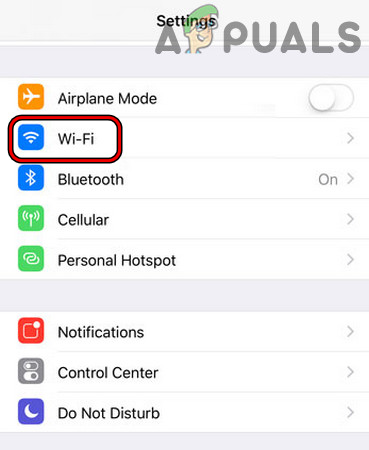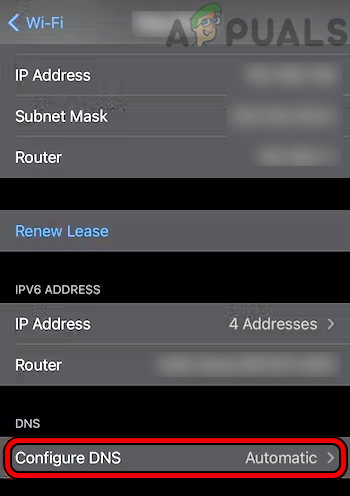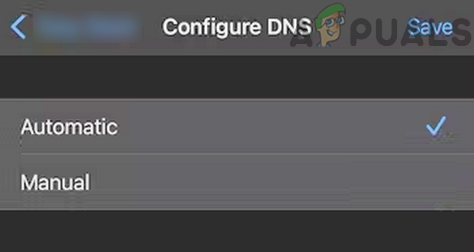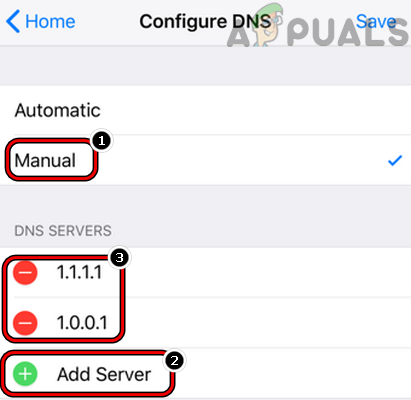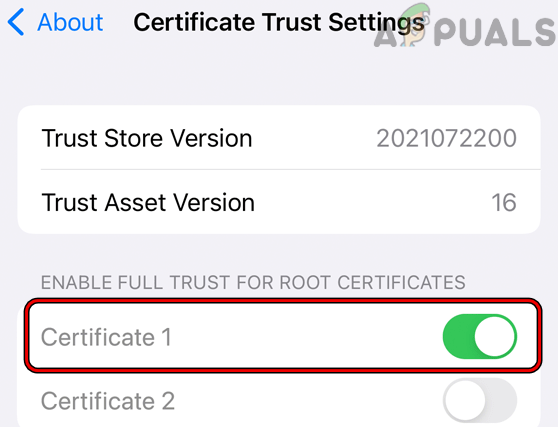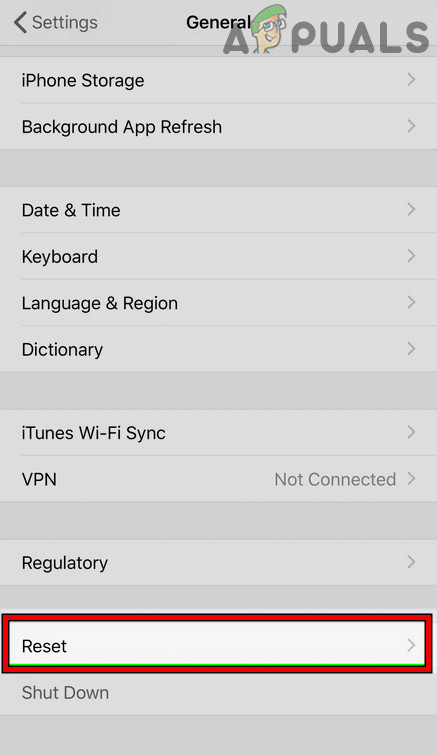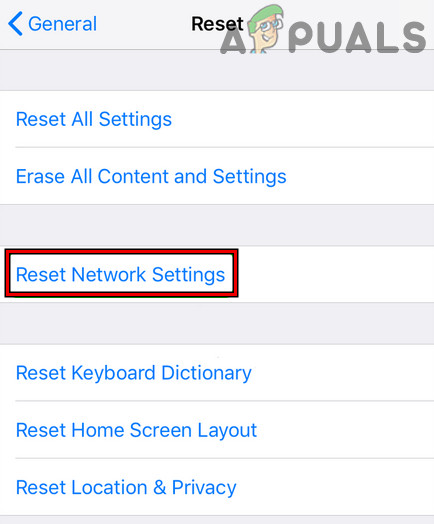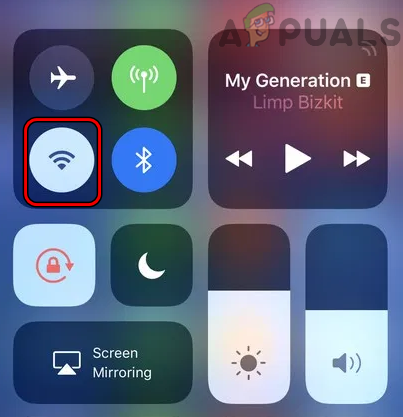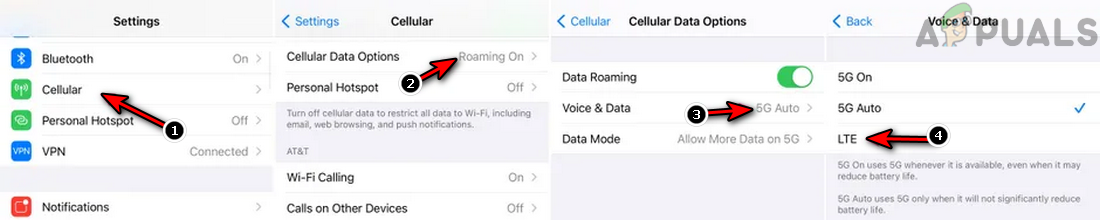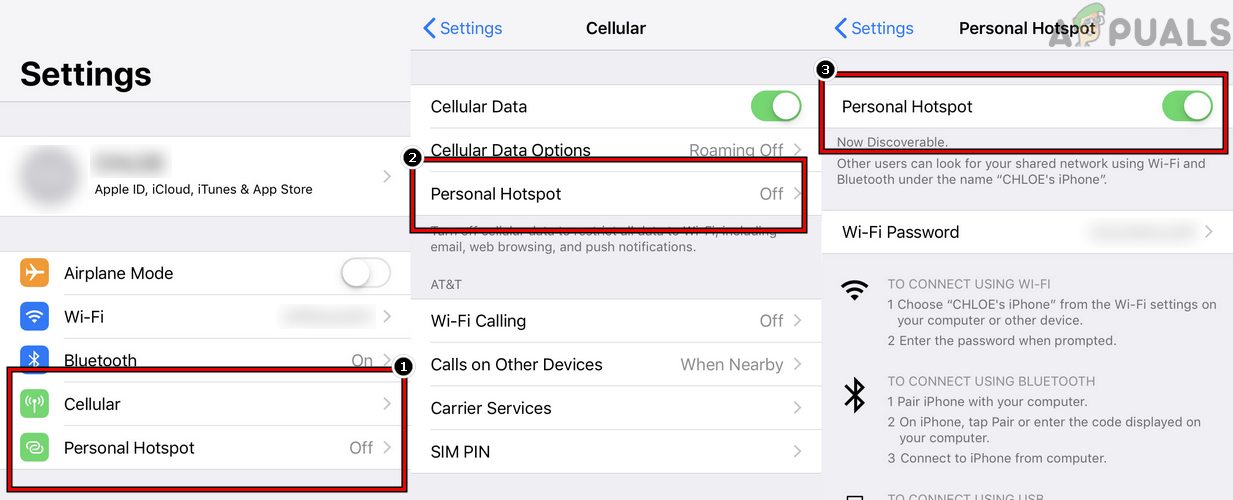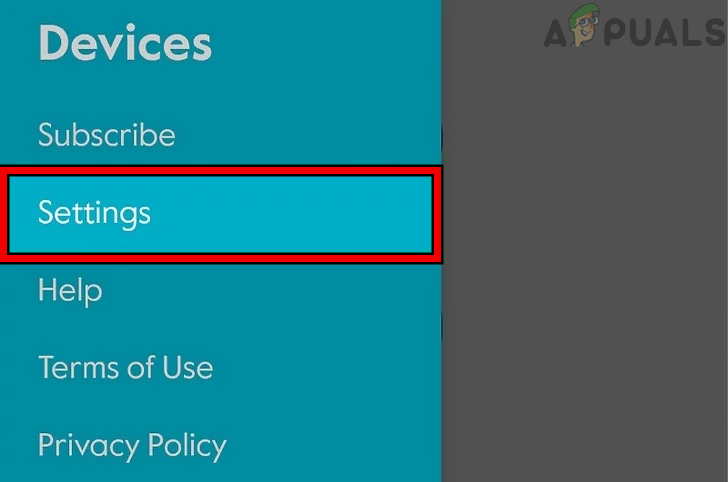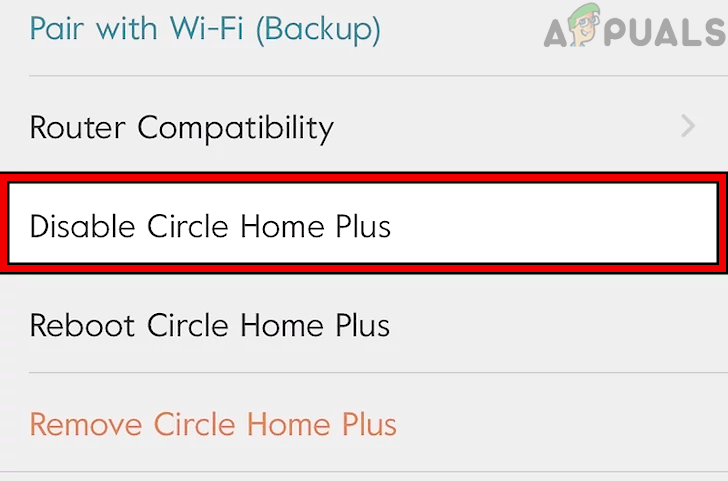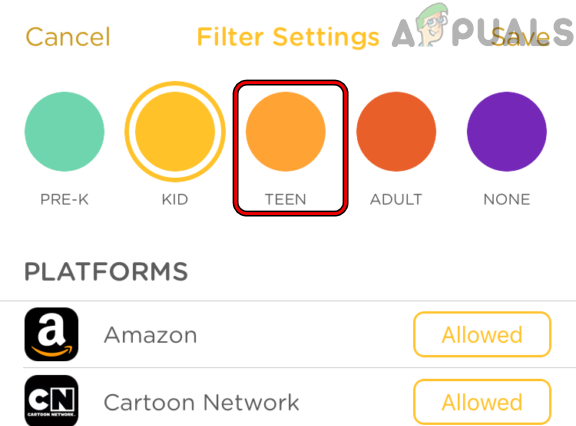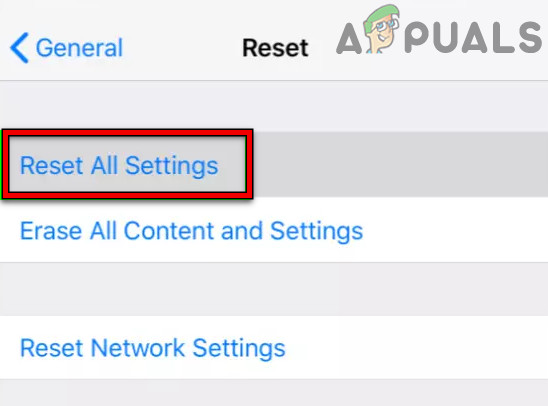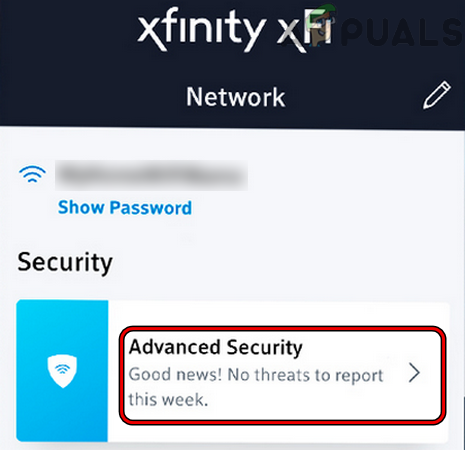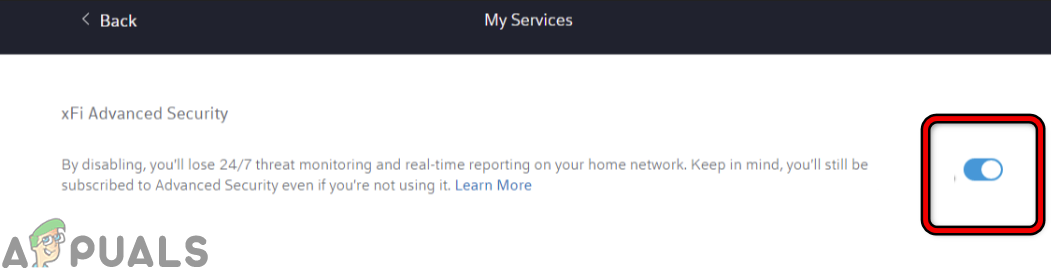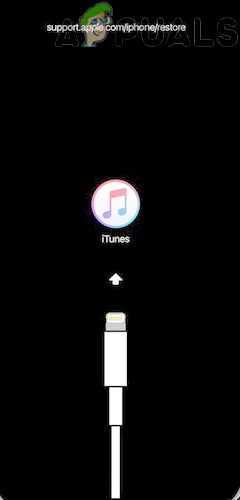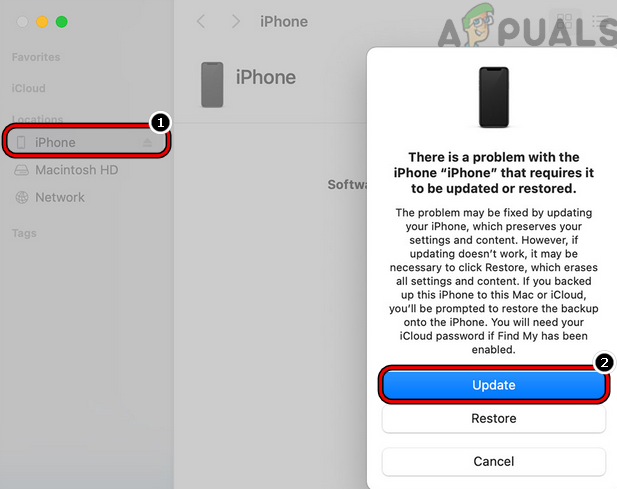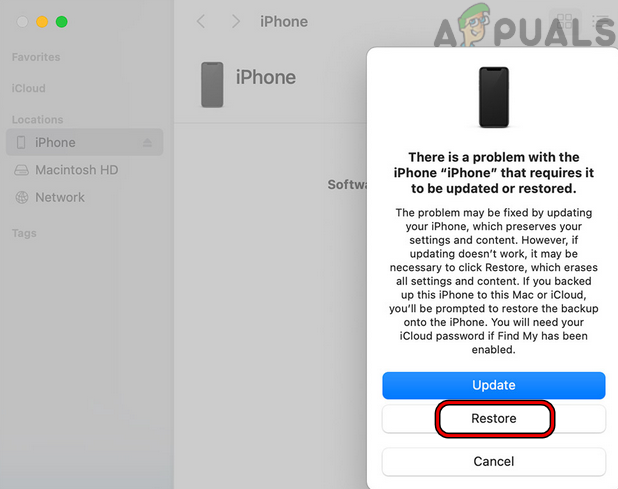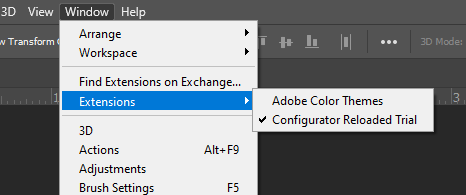Как исправить «Произошла ошибка SSL» на iPhone?
Ошибка SSL на iPhone может быть результатом внутренних проблем iOS или помех со стороны сети/маршрутизатора. Внутренние проблемы iOS могут варьироваться от устаревшей iOS до поврежденной ОС iPhone. Проблема возникает, когда приложение или веб-сайт в браузере показывает ошибку SSL на iPhone.
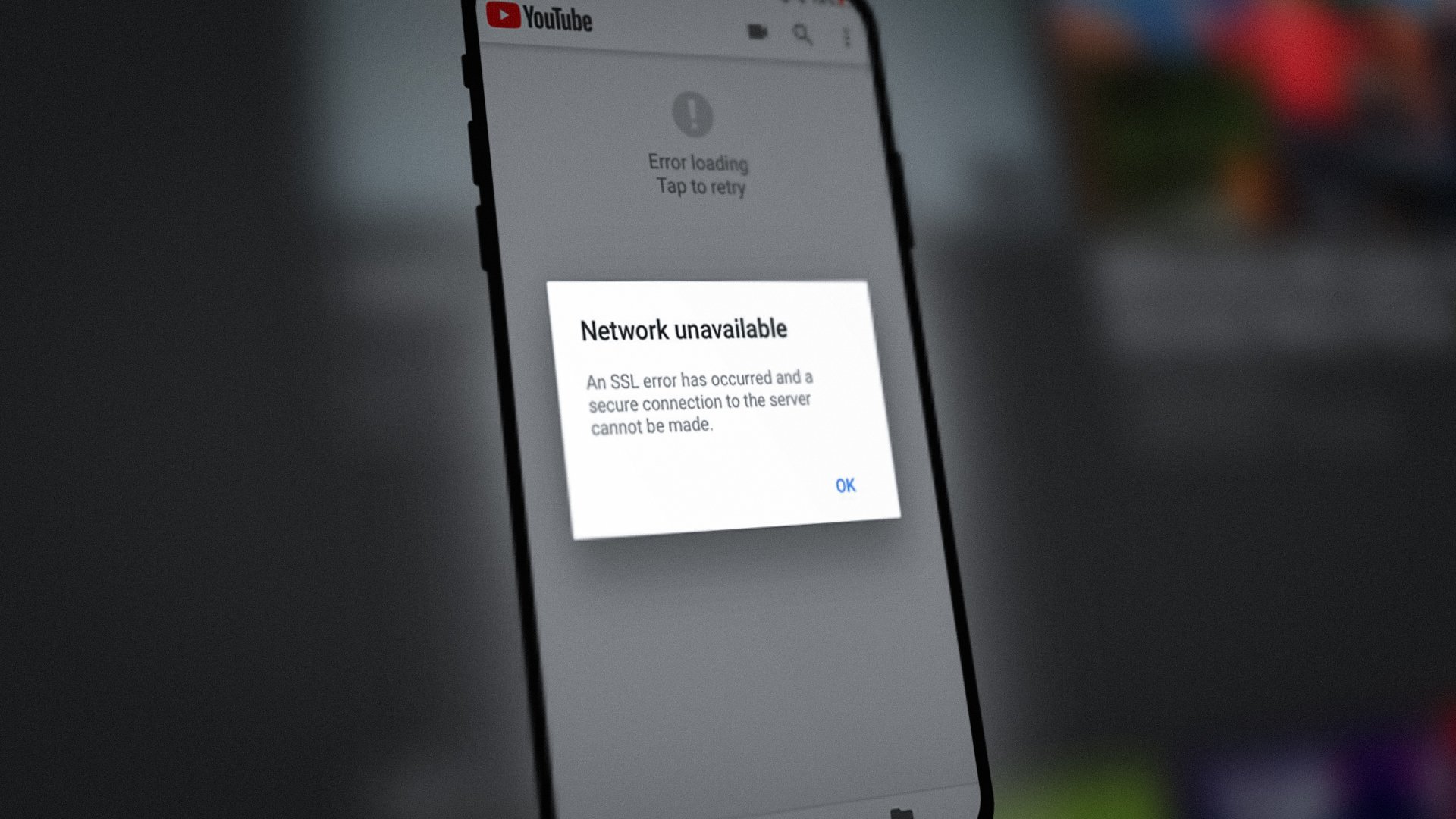
Программы для Windows, мобильные приложения, игры - ВСЁ БЕСПЛАТНО, в нашем закрытом телеграмм канале - Подписывайтесь:)
iPhone может показывать ошибку SSL из-за многих факторов, но основными можно назвать следующие причины:
- Устаревшая ОС iPhone или устаревшее приложение. Если ОС iPhone или проблемное приложение устарели, то несовместимость одного с другим может не позволить сетевым модулям iPhone правильно обмениваться данными по протоколу SSL, вызывая ошибку SSL.
- Неправильные данные/время iPhone: вы можете столкнуться с ошибкой SSL на iPhone, если дата/время на вашем телефоне неверны, поскольку сервер ответа может не проанализировать пакеты данных SSL с неправильными отметками даты/времени.
- Поврежденные сетевые настройки iPhone: iPhone может отображать ошибку SSL, если сетевые настройки телефона повреждены, поскольку модули, связанные с SSL, на iPhone могут не загружаться.
- Продукт безопасности маршрутизатора или фильтры содержимого. Если фильтры безопасности или содержимого маршрутизатора (например, родительский контроль) препятствуют доступу iPhone к требуемому онлайн-ресурсу, это может привести к ошибке SSL.
Для разработчиков, которые сталкиваются с этой проблемой на своих веб-сайтах, убедитесь, что сертификат действителен на сервере. Кроме того, если ваш сервер использует старый протокол SSL, вам, возможно, придется переустановить ОС сервера с последним протоколом SSL, чтобы устранить ошибку SSL на iPhone при доступе к вашему веб-серверу.
1. Включить и отключить режим полета на iPhone
Временный сбой связи на вашем iPhone может привести к ошибке SSL, а включение / отключение режима полета iPhone может решить проблему, поскольку модули связи повторно инициируются.
- Запустите настройки iPhone и включите режим полета, переключив его переключатель в положение «Выкл.».

- Теперь подождите минуту, а затем отключите режим полета, чтобы проверить, начал ли iPhone работать нормально, не показывая ошибку SSL.
Если проблема возникает с определенным веб-сайтом, то причиной проблемы может быть несовместимый или устаревший SSL на стороне сервера, и вы можете обратиться в службу поддержки этого веб-сайта, чтобы устранить ошибку.
2. Выполните принудительную перезагрузку iPhone.
Временный сбой в модулях iPhone может вызвать обсуждаемую ошибку SSL, и выполнение принудительного перезапуска iPhone может устранить сбой, таким образом, может устранить ошибку.
- Нажмите кнопку увеличения громкости iPhone и быстро отпустите ее.
- Теперь нажмите кнопку уменьшения громкости iPhone и быстро отпустите ее.
- Затем нажмите/удерживайте боковую кнопку iPhone и подождите, пока на экране не отобразится логотип Apple.
- Теперь отпустите боковую кнопку iPhone и подождите, пока iPhone не включится.

- Затем проверьте, решена ли проблема с SSL на iPhone.
3. Обновите ОС iPhone до последней сборки.
Вы можете столкнуться с ошибкой SSL на iPhone, если операционная система вашего телефона устарела, поскольку это может привести к несовместимости между вашим телефоном и другими связанными модулями (особенно веб-сайтами), которые используют последнюю версию SSL, но телефон все еще использует более старую версию ( из-за устаревшей ОС). В этом случае обновление ОС вашего iPhone до последней сборки может устранить ошибку SSL. Прежде чем двигаться дальше, обязательно создайте резервную копию вашего iPhone.
- Во-первых, убедитесь, что iPhone полностью заряжен и подключен к сети Wi-Fi.
- Затем запустите настройки iPhone и нажмите «Общие».

- Теперь откройте «Обновление программного обеспечения» и, если телефон показывает, что доступно обновление iOS, загрузите и установите обновление ОС.

- После обновления ОС перезагрузите iPhone и после перезагрузки проверьте, устранена ли ошибка SSL iPhone.
4. Обновите проблемное приложение до последней сборки.
Если вы столкнулись с ошибкой SSL в определенном приложении (например, Apple Music), то несовместимость устаревшего приложения с модулями iPhone может не позволить приложению получить доступ к компонентам iOS, связанным с SSL, и, таким образом, может вызвать проблему. В этом контексте обновление проблемного приложения до последней версии может решить проблему с SSL.
- Запустите Apple App Store на своем iPhone и коснитесь значка своего профиля.
- Теперь выделите «Обновления» и нажмите «Обновить все», чтобы обновить все приложения, или, если вы хотите обновить определенное приложение (например, Apple Music), затем нажмите кнопку «Обновить» для этого конкретного приложения.

- После установки обновлений перезагрузите iPhone и после перезагрузки проверьте, нет ли на телефоне ошибки SSL.
5. Установите правильную дату и время на iPhone
iPhone может отображать ошибку SSL, если дата/время телефона неверны, поскольку запрашиваемые службы/веб-сайт могут не аутентифицировать пакеты данных с неправильными отметками даты/времени. Здесь установка правильной даты и времени на iPhone может решить проблему с SSL.
- Откройте «Настройки» вашего iPhone и выберите «Основные».
- Теперь откройте «Дата и время» и отключите «Установить автоматически», переключив переключатель в положение «Выкл.».

- Затем вручную установите правильную дату и время на вашем iPhone.

- Теперь перезагрузите iPhone и после перезагрузки проверьте, решена ли проблема с SSL на iPhone.
6. Включите службы определения местоположения iPhone.
Если службы определения местоположения на iPhone отключены, это может вызвать ошибку SSL, особенно в тех случаях, когда местоположение важно для производительности приложения (например, приложение карт или приложение, которое предоставляет контент на основе вашего местоположения). Здесь включение служб определения местоположения iPhone может решить проблему SSL.
- Запустите настройки iPhone и выберите «Конфиденциальность».

- Теперь откройте службы определения местоположения, а затем включите службы определения местоположения, переключив переключатель в положение «включено».

- Затем проверьте, не содержит ли приложение или веб-сайт на iPhone ошибку SSL. Если это так, вы можете отключить службы определения местоположения.
7. Отредактируйте настройки DNS на iPhone.
Если DNS сети вашего iPhone не может своевременно преобразовать веб-адреса связанных веб-сайтов/приложений, это может привести к обсуждаемой ошибке SSL. В этом случае редактирование настроек DNS iPhone может решить проблему с SSL.
- Во-первых, удалите любое приложение, связанное с DNS, на вашем iPhone (например, DNSCloak) и проверьте, решает ли это проблему.
- Если нет, запустите настройки iPhone и откройте Wi-Fi.

- Теперь нажмите на значок «Информация» для вашей сети Wi-Fi и нажмите «Настроить DNS».

- Затем, если для DNS установлено значение «Вручную», установите для него значение «Автоматически», а затем проверьте, нормально ли работает iPhone без ошибки SSL.

- Если это не сработало или для DNS уже было установлено значение «Автоматически», установите для DNS значение «Вручную» в меню «Настройка DNS» на iPhone.
- Теперь нажмите «Добавить сервер» и добавьте адреса общедоступного DNS-сервера, например 1.1.1.1 Cloudflare или предпочтительно Quad9.

- После этого проверьте, нет ли на iPhone ошибки SSL.
- Если проблема не устранена и вы используете unc0ver для джейлбрейка iPhone, удалите unc0ver и проверьте, решена ли проблема. При необходимости вы можете переустановить unc0ver.
8. Доверяйте сертификату профиля в настройках iPhone.
Если ваш iPhone является корпоративным устройством, но корпоративный профиль на вашем iPhone не является доверенным, это может привести к ошибке SSL при выполнении различных действий.
- Запустите настройки iPhone и откройте Общие.
- Теперь выберите «О программе» и откройте «Настройки доверия сертификатов».

- Затем в разделе «Включить полное доверие для корневых сертификатов» включите доверие для необходимого сертификата, переключив его переключатель во включенное положение.
- Теперь подтвердите доверие к сертификату, а затем перезагрузите iPhone.
- После перезагрузки проверьте, решена ли проблема с SSL на вашем iPhone.
9. Сбросьте сетевые настройки iPhone по умолчанию.
Если сетевые настройки вашего iPhone повреждены, это может привести к ошибке SSL на iPhone, поскольку телефон может не загрузить сетевой компонент, необходимый для транспортного уровня SSL. В этом контексте сброс настроек сети iPhone может очистить iPhone от ошибки SSL. Имейте в виду, что вам, возможно, придется перенастроить все сети на iPhone (например, сети Wi-Fi, VPN и т. д.).
- Запустите настройки вашего iPhone и нажмите «Общие».
- Теперь откройте «Сброс», а затем нажмите «Сбросить настройки сети».

- После этого подтвердите сброс настроек сети iPhone, а после этого повторно настройте сеть на iPhone (например, мобильные данные или Wi-Fi).

- Затем проверьте, устранена ли ошибка SSL на iPhone.
10. Попробуйте другую сеть или используйте VPN
Вы можете столкнуться с ошибкой SSL на iPhone, если интернет-провайдер или маршрутизатор вмешивается в веб-трафик iPhone и блокирует его доступ к важным онлайн-ресурсам. В этом случае проблема может решиться с использованием другой сети или VPN.
- Откройте Центр управления iPhone и отключите Wi-Fi.

- Теперь включите мобильные данные и проверьте, решена ли проблема с SSL.
- Если нет, проверьте, решает ли использование мобильного подключения для передачи данных 4G или LTE (не 5G) проблему SSL.

- Если это не сработало, отключите мобильные данные и включите Wi-Fi на iPhone.
- Затем подключите iPhone к другой сети, например к точке доступа, с другого телефона с другим оператором мобильной связи. Убедитесь, что iPhone не подключен к гостевой сети, которая ограничивает возможности устройства для связи через Интернет.

- Если проблема не устранена, загрузите и установите приложение VPN на свой iPhone.
- Затем запустите VPN и подключитесь к предпочтительному местоположению, например, к США.
- После этого проверьте, устранена ли ошибка SSL на iPhone.
11. Отключите контент-фильтры в настройках маршрутизатора.
Если контент-фильтры в настройках маршрутизатора блокируют доступ iPhone к жизненно важному интернет-ресурсу, это может привести к ошибке SSL на iPhone. В этом случае отключение фильтров содержимого маршрутизатора может решить проблему. Для иллюстрации мы обсудим процесс для Disney Circle.
- Запустите приложение Circle и в левом верхнем углу коснитесь значка гамбургера, чтобы открыть меню Circle.
- Теперь откройте «Настройки» и нажмите «Отключить круг».

- Затем подтвердите отключение Circle, а затем перезагрузите сетевое оборудование.

- После перезагрузки проверьте, устранена ли ошибка SSL на iPhone. Если это так, но вы хотите оставить Circle включенным, проверьте, решает ли проблема фильтрация содержимого Circle на Teen (если установлено значение KID или Pre-K).

12. Сбросить все настройки iPhone
Простая неправильная настройка любого из параметров iPhone может привести к обсуждаемой ошибке SSL, а сброс всех параметров iPhone может решить проблему. Прежде чем продолжить, обязательно запишите основные настройки, которые могут потребоваться позже.
- Откройте «Настройки» на iPhone и выберите «Общие» >> «Сброс».
- Теперь нажмите «Сбросить все настройки», а затем подтвердите «Сбросить настройки iPhone».

- После этого проверьте, нет ли на iPhone ошибки SSL.
13. Отключите продукт безопасности маршрутизатора.
Если встроенная система безопасности маршрутизатора «думает», что конкретный веб-сайт или приложение небезопасны, и блокирует доступ iPhone к этому ресурсу, это может вызвать обсуждаемую ошибку SSL. В этом случае отключение встроенной системы безопасности маршрутизатора или сетевого брандмауэра (например, Pi) может решить проблему с SSL. Для иллюстрации мы обсудим процесс для Xfinity.
Предупреждение:
Продвигайтесь вперед с особой осторожностью и на свой страх и риск, поскольку отключение безопасности маршрутизатора или сетевого брандмауэра может подвергнуть iPhone, сеть, сетевые устройства и данные угрозам.
- Запустите приложение Xfinity на своем iPhone и откройте Connect.
- Затем выберите «Дополнительная безопасность» и коснитесь значка «Настройки».

- Теперь отключите Advanced Security, переключив его переключатель в положение «Выкл», а затем сохраните изменения.

- Затем перезагрузите маршрутизатор и другие сетевые устройства.
- После перезагрузки проверьте, нормально ли работает iPhone и не возникает ли ошибка SSL.
14. Переустановите iOS на свой iPhone через iTunes
Если ОС iPhone была повреждена из-за частичного применения последнего обновления iOS, это может вызвать ошибку SSL, и переустановка iOS на вашем iPhone через iTunes может решить проблему. Прежде чем продолжить, обязательно сделайте резервную копию данных на своем iPhone и запишите учетные данные Apple, используемые на iPhone для повторной настройки iPhone.
- Подключите iPhone к компьютеру (где iTunes уже установлен и ранее была сделана резервная копия телефона) через USB-кабель Lightning.
- Теперь откройте iTunes на iPhone и, если iTunes уже открыт, перезапустите его.
- Затем, пока iPhone все еще подключен к системе, нажмите/отпустите кнопку увеличения громкости iPhone.
- Затем нажмите/отпустите кнопку уменьшения громкости iPhone и нажмите/удерживайте боковую кнопку iPhone, пока не отобразится экран режима восстановления (не экран с логотипом Apple).

- Теперь отпустите боковую кнопку iPhone и переключитесь на iTunes в системе.
- Затем перейдите в «Устройства» и нажмите на свой iPhone.
- Теперь перейдите на вкладку «Сводка» и нажмите «Обновить» (если показано).

- Затем дождитесь завершения процесса. У вас есть 15 минут в режиме восстановления, чтобы завершить процесс, в противном случае iPhone автоматически перезапустится в обычном режиме. Если это произойдет, дайте обновлению загрузиться в iTunes, а затем повторите описанные выше шаги.
- После завершения процесса обновления загрузите iPhone в обычном режиме и проверьте, нормально ли он работает.
- Если нет, повторите шаги с 1 по 7, но на шаге 7 выберите Восстановить и следуйте инструкциям на экране, чтобы завершить процесс.

- После этого перенастройте iPhone и, надеюсь, ошибка SSL исчезнет.
Если iTunes ранее не использовался для резервного копирования iPhone и процесс обновления не работал, сброс iPhone до заводских настроек по умолчанию может решить проблему.
Программы для Windows, мобильные приложения, игры - ВСЁ БЕСПЛАТНО, в нашем закрытом телеграмм канале - Подписывайтесь:)